本連載はBlenderの基本的な知識、機能についてイラストを交えながら紹介していくものです。第3回目は簡単なモデルを作る流れと、モデリングをするときに使うモードについて説明していきます。
連載タイトルに
※Blender内で使われている用語については、日本語訳されたもので説明しています。
モデリングの流れ
さっそく今回例に挙げるモデルを見ていきましょう。今回例に挙げるモデルは
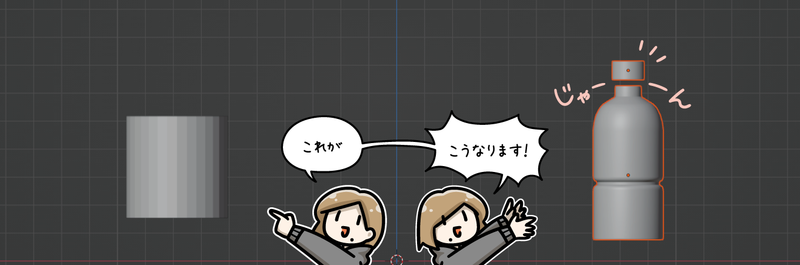
今回のモデリングでは、円柱に手を加えてペットボトルの形にしていきます。大まかな流れは次のイラストのようになっています。
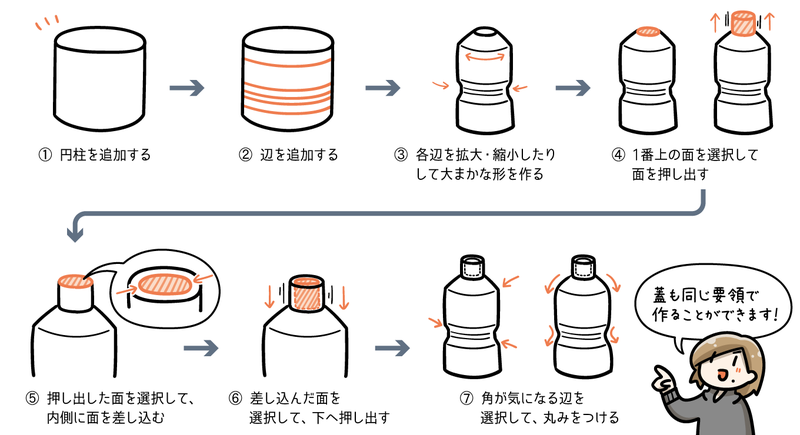
実際にモデリングしている模様が以下の動画です。もし
次回以降、このペットボトルを作るにあたって使うそれぞれの機能について、詳しく紹介していきます。今回は、モデリングをする際に必ず使うモード2種類について説明します。
オブジェクトモードと編集モード
Blenderを使ってモデリングをするとき、
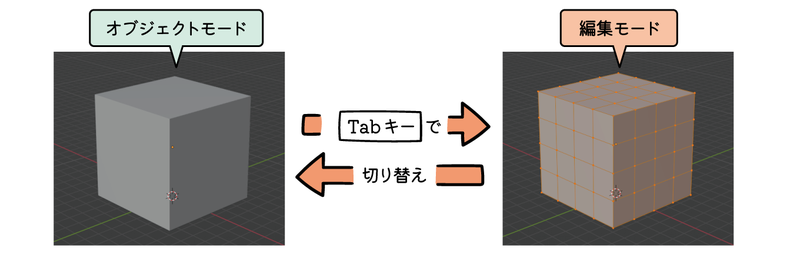
見た目の違いとしては、
- オブジェクトモード
-
オブジェクトモードでは、オブジェクトの追加や複数あるオブジェクトをまとめて移動したり、回転したりなどができます。このモードは、ファイルの新規作成をしたときに設定されている標準のモードになっています。
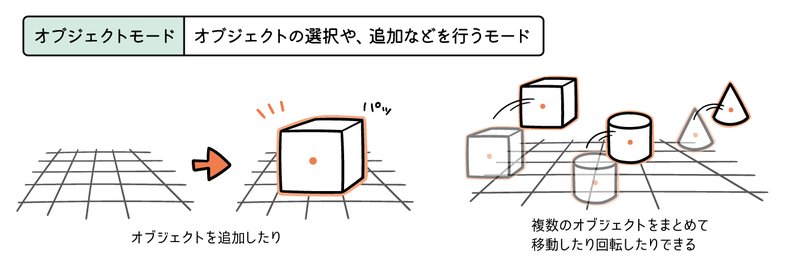
- 編集モード
-
編集モードでは、オブジェクトのメッシュを変形させるときに使います。例えば、面を増やしたり、頂点を動かしたりなどの操作ができます。つまり、モデリングをする際は、編集モードを使うということですね。
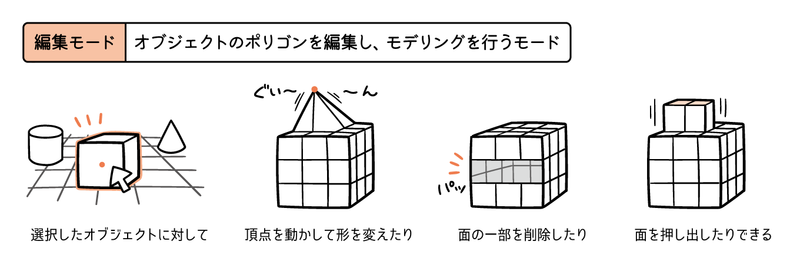
別のオブジェクトを変形させたい場合は、一度オブジェクトモードに戻ってから対象のオブジェクトを選択し、再度、編集モードに切り替える必要があります。
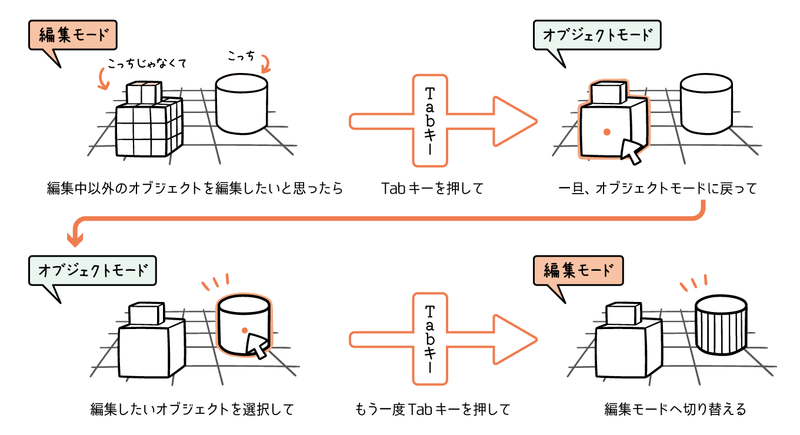
「編集モード」
この2つのモードで共通の操作としては、オブジェクトの
さて、次回以降はモデリングをする際に必須の超基本的な機能などを紹介していく予定です。
次回もよろしくお願いします!



